Si vous avez déjà entendu le nom de Vegas dans le cadre du logiciel de montage vidéo, vous pensez probablement aux impressionnantes applications professionnelles de la société pour la réalisation de films avancés. Vegas Movie Studio 15 n’est pas ça. Au lieu de cela, il s’agit d’un programme exclusivement Windows qui offre les bases aux utilisateurs novices.
Alors, qu’obtenez-vous pour votre argent (actuellement, 49,99 $)? Vegas Movie Studio est l’application de montage vidéo pour Windows la moins chère, et donc la plus élémentaire, conçue par Magix.
- Vous pouvez télécharger Vegas Movie Studio 15 ici
Importer
On nous dit que l’application peut fonctionner avec des fichiers vidéo d’une taille allant jusqu’à 4K, ce qui semble bien sur papier, mais nous avons eu beaucoup de difficulté à importer même des fichiers HD dans le programme. Bien que Movie Studio puisse voir le caméscope AVCHD que nous avions connecté à l’ordinateur et nous autoriser l’accès à ses fichiers, nous ne pouvions pas obtenir de vignettes d’aperçu des clips. Nous ne savions donc pas lesquels nous voulions utiliser.
Pire encore, Movie Studio n’a pas importé les fichiers, mais simplement lié à ceux-ci, ce qui signifie qu’une fois que l’appareil photo a été déconnecté, Movie Studio ne peut plus utiliser le métrage. La solution que nous avons trouvée consiste à faire glisser le dossier AVCHD sur un disque dur et à les importer dans Movie Studio à partir de là. Une opération peu commode, et même cela ne nous a pas permis de voir les vignettes. Les fichiers dans d’autres formats s’en tiraient mieux, et Movie Studio pouvait produire une vignette de chaque clip pour ceux-ci.
Movie Studio offre également la possibilité d’importer des séquences à partir de caméscopes DVD et même de caméras DV ou HDV, mais cela ne fait que montrer l’âge de cette conception, car il est très improbable que les ordinateurs modernes puissent même se connecter à ces appareils.
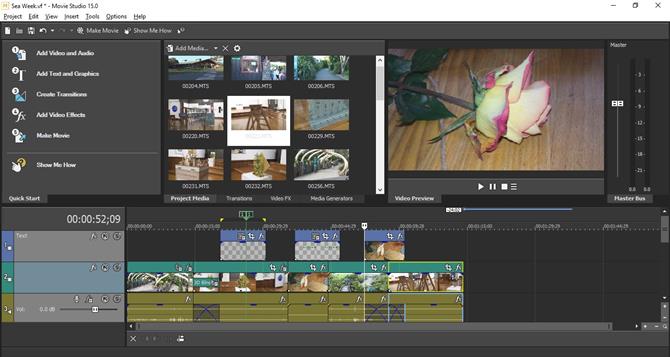
L’interface est propre et comme il se doit pour une application de montage vidéo
Édition
Une fois que vous avez réussi à ajouter votre contenu multimédia à l’application, vous constaterez que Movie Studio fonctionne bien avec une grande variété de fichiers. Même les clips pris avec un iPhone fonctionneront comme prévu.
La fenêtre principale de l’interface est un tarif assez standard – ce qui est une bonne chose, car elle est immédiatement reconnaissable si vous avez les connaissances les plus élémentaires en matière de montage vidéo. La gauche de l’interface comporte une fenêtre permettant d’afficher le média de votre projet, les effets, les titres, etc. Elle est adjacente à votre fenêtre d’aperçu et à un audiomètre. Le bas de l’interface est repris par la timeline, à partir de laquelle vous construisez votre montage en faisant glisser les clips que vous souhaitez utiliser, en les coupant et en les réorganisant.
Cette application est très clairement conçue pour les novices et comprend un excellent concept: le tableau de bord Quickstart, situé à gauche du panneau Media. C’est comme une liste de contrôle de ce que vous devez faire lors de la création d’une vidéo, dans l’ordre dans lequel vous devez le faire: importer un support, ajouter des titres, appliquer des effets, etc. Il y a même un bouton « Montre-moi » qui vous mènera à des tutoriels expliquant exactement comment effectuer l’action que vous avez du mal à faire.
En regardant la section d’édition, les outils à votre disposition sont extrêmement limités. Vous pouvez travailler sur plusieurs pistes, couper du métrage, le déplacer et disposer de quelques options pour rogner un clip et supprimer la section à la fois à gauche ou à droite de la tête de lecture, mais c’est à peu près tout. C’est tout ce dont vous avez besoin en tant qu’utilisateur novice, mais il ne semble pas y avoir d’opportunité de progresser avec le logiciel.
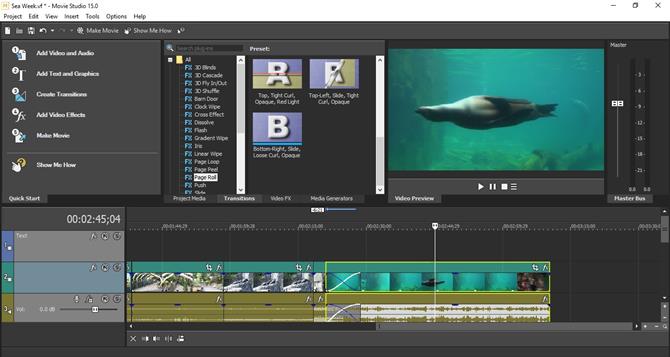
De nombreuses transitions sont disponibles, toutes stockées par catégories.
Transitions et texte
Une des fonctionnalités que nous avons appréciées est la façon dont vous créez des transitions entre les clips. Le processus est très intuitif: supposons que vous avez deux clips l’un à côté de l’autre. Faites glisser celui vers la droite pour que son bord gauche chevauche le bord droit de gauche. Lorsque vous le ferez, ils se chevaucheront et ce chevauchement deviendra alors une dissolution fondamentale croisée. Cela ne pourrait vraiment pas être plus simple.
Bien sûr, vous voudrez peut-être quelque chose d’un peu plus élégant qu’une dissolution en croix, et Movie Studio vous couvre. Vous avez accès à des dizaines de transitions à partir d’un onglet du panneau Media. Pour remplacer la transition par défaut que vous venez de créer, faites simplement glisser une vignette d’aperçu d’une autre sur celle-ci, et c’est terminé.
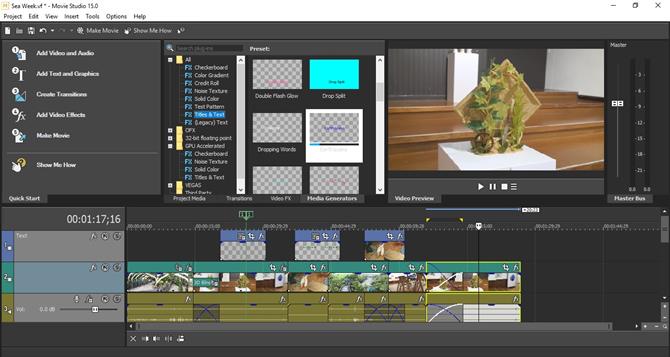
Ajouter du texte est facile: il suffit de glisser-déposer. Les vignettes de prévisualisation sont presque impossibles à voir.
Vous avez la possibilité d’ajouter du texte à votre projet. Chaque option possède sa propre vignette d’aperçu pour vous aider à voir à quoi ressemblera l’effet. Malheureusement, la plupart des préréglages de texte se trouvent sur un arrière-plan transparent représenté par un damier… cela rend la prévisualisation de toute animation dans la vignette impossible ou très frustrante.
Lorsque vous faites glisser un de ces préréglages vers votre projet, vous pouvez alors modifier ses paramètres, modifier la police, la taille, à peu près tout ce à quoi vous vous attendiez. Vous avez même la possibilité de choisir un texte prédéfini différent dans un menu déroulant, ce qui est une fonctionnalité intéressante et vous aide à parcourir les différents titres jusqu’à ce que vous trouviez celui que vous préférez, sans avoir à faire glisser un autre choix et à retaper votre titre encore et encore. encore.
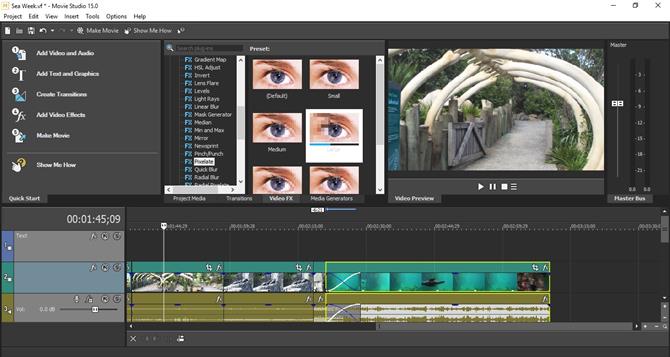
Vous avez le choix entre de nombreux effets spéciaux pour donner à votre projet un aspect spécial.
Effets
Movie Studio propose également une grande variété d’effets que vous pouvez appliquer à des clips individuels ou à une piste entière. Ce dernier peut vous faire gagner beaucoup de temps si vous souhaitez transformer un grand nombre de clips.
Si vous souhaitez animer vos clips, comme pour les déplacer sur l’écran lorsque vous effectuez un zoom avant ou arrière, Movie Studio propose des outils de base pour l’utilisation des images clés, mais l’interface est plus complexe que ce à quoi vous vous attendiez pour les logiciels destinés à novices. Si quelqu’un ne savait pas que cette fonctionnalité existait, ils ne la remarqueront probablement jamais d’elle-même.
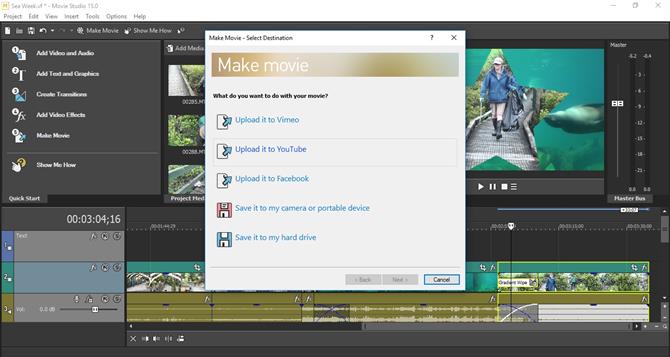
Vous pouvez facilement exporter votre travail via les médias sociaux.
Exportation
Une fois que vous avez terminé votre projet et que vous êtes satisfait des résultats, il est temps de le partager avec d’autres. La fonction d’exportation s’appelle ‘Make Movie’. Vous pouvez télécharger votre travail directement sur divers sites de réseaux sociaux tels que Vimeo, YouTube ou Facebook, ou vous pouvez enregistrer le produit fini sous forme de fichier sur votre ordinateur.
Ce dernier vous offre une certaine personnalisation, mais aussi une inclusion déroutante: par exemple, il vous permet de sauvegarder des fichiers au format .mov, en vous informant qu’il s’agit du format de fichier pour QuickTime. Pourtant, QuickTime a pu lire les fichiers .mp4 (une autre option disponible) années. Tout comme le support des caméscopes DV, cela semble inutilement dépassé.
Verdict final
Vegas Movie Studio 15 n’est pas vraiment aussi bon que le nom de Vegas vous ferait croire. Vos options sont très limitées, ou inutilement cachées, et bien que certains outils soient mis en œuvre de manière très intelligente, originale et intuitive, dans l’ensemble, il semble trop restrictif en dehors de vos besoins les plus élémentaires. Utilisez pleinement la version d’essai gratuite pour déterminer s’il s’agit de l’application pour vous.
- Nous avons également souligné la meilleur logiciel de montage vidéo
